***** *****
*****

Übersetzung © by Christa 27.05.2014
Original Tutorial
 Das © Copyright für das Original Tutorial liegt allein bei Nicole.
Merci Nicole de ce que je peux traduire vos beaux tutoriaux.
Das © Copyright für das Original Tutorial liegt allein bei Nicole.
Merci Nicole de ce que je peux traduire vos beaux tutoriaux.
Das © Copyright für die Übersetzung des Tutorial liegt allein bei mir.

Das Tutorial darf weder kopiert noch auf anderen Seiten zum Download angeboten werden.
Das © Copyright für das Material liegt allein bei den jeweiligen Künstlern.
Jeder der mein Tutorial nachbastelt , muß selbst auf Copyright achten.
Meine Tutoriale sind nur als Anregung gedacht.
Sollte ich unwissentlich ein Copyright verletzt haben , Mail an mich senden.
cg@silvercurlyart.de
Das Tutorial wurde mit PSP X5 geschrieben.
mit dem Originalmaterial
von Nicole gebastelt.
Drucksymbol - Seite drucken


Danke an alle Tester meiner Tutoriale 
Testerbilder
**********************************************************
Material Download::::: 
Filter Download :Link
|
********************************************************
Benötigte Filter
Eye Candy 5 Impact - Perspektive Shadow/ + Glass
AP01(Lines) - Lines Silverlining
MuRa's Seamless - Stripe of Cylinder
Unlimited 2.0 - Greg's Factory
Output Vol.II - Spotlight
Filter Frischluft - Amiga Rulez + Highlight : Hier
Voreinstellungen Emboss 3 + 4 : Hier
|
Emboss entpacken in den Ordner Voreinstellungen in PSP.
Auswahlen in den Ordner Auswahlen in PSP kopieren.
**********************************************************
 |
Diese kleine Figur zum mitnehmen zur
Orientierung im Tutorial |
|
**********************************************************
Punkt : 1
Farbenpalette

VG Farbe auf #b2c8d6
HG Farbe #526abc
Farbverlauf erstellen
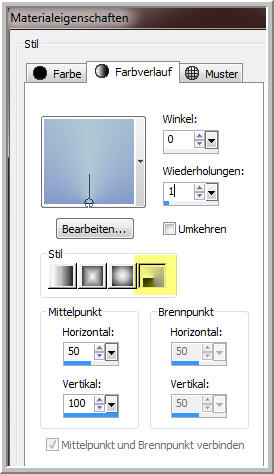
Neue Leinwand 900 x 600 px
transparent
füllen mit dem Farbverlauf
Auswahlwerkzeug Rechteck
aktiv - Benutzerdefinierte Auswahl
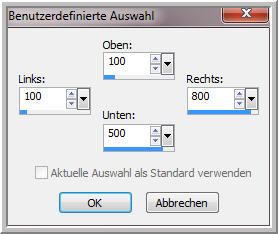
Effekte - Plugins - Frischluft
Amiga Rulez
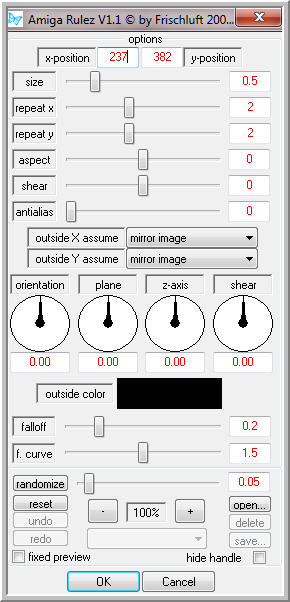
dein Bild sollte so aussehen...

**********************************************************
Punkt: 2
Effekte - Plugins - Frischluft
- Highlight
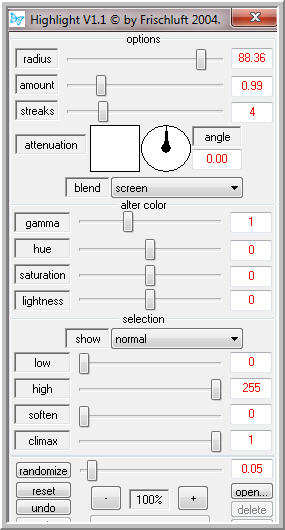
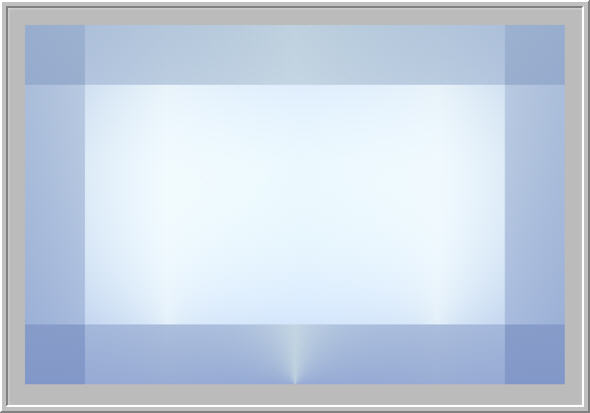
Auswahl aufheben
**********************************************************
Punkt : 3
Effekte Bildeffekte Nahtloses
Kacheln
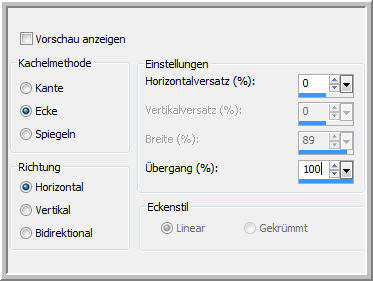
Effekte - Benutzerdefinierter
Filter - Emboss_3

Ebene duplizieren
Effekte Plugins - MuRa's
Seamless - Stripe of Cylinder
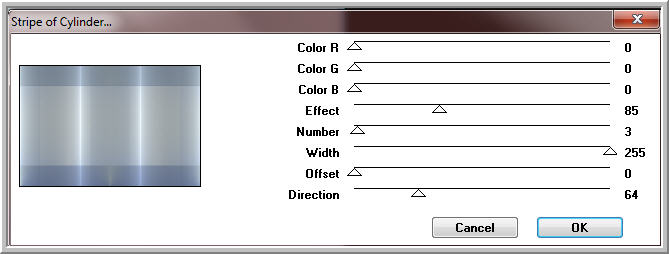
Effekte Plugins Unlimited
2.0 - Greg's Factory Output Vol.II - Spotlight
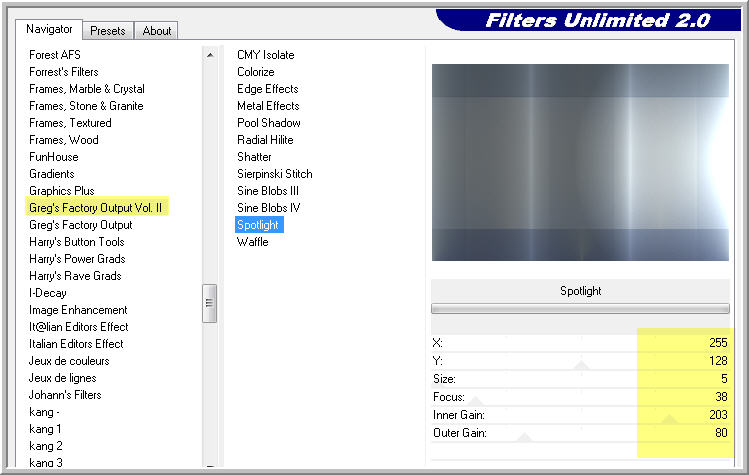
**********************************************************
Punkt : 4
Auswahl - Auswahl laden aus
Datei
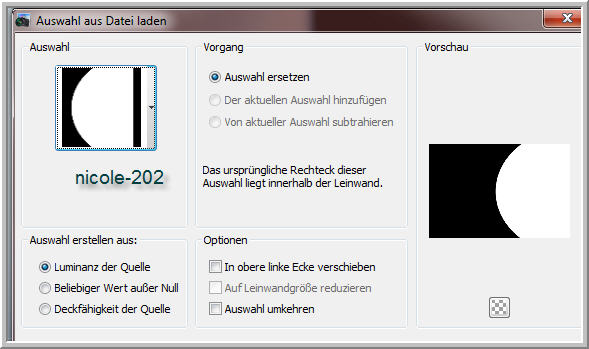
Ebene - Rechtsklick - In
Ebene umwandeln
Auswahl aufheben
Effekte Textureffekte Jalousie
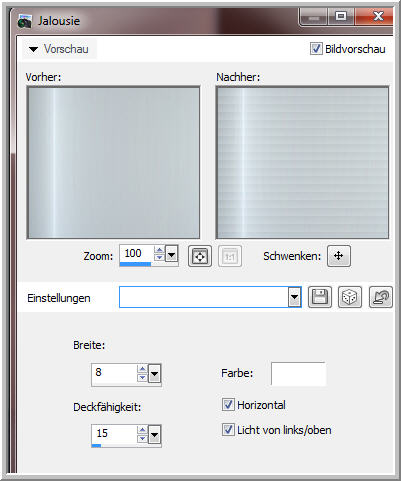
Ebene Doppelklick so einstellen...

Effekte Geometrieeffekte
- Horizontalperspektive
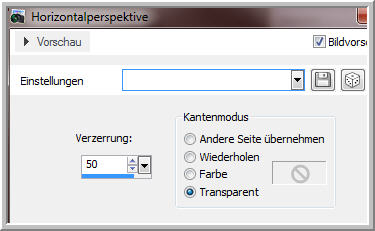
Effekte Kanteneffekte Nachzeichnen
- Ebene duplizieren - Horizontal spiegeln
Links anordnen
**********************************************************
Punkt : 5
Aktiv die Ebene Kopie von
Raster 1
Auswahl laden aus Datei

Löschtaste - Neue Rasterebene
- Anordnen an erste Stelle
Auswahl ändern - Randschärfe
Innen/Außen
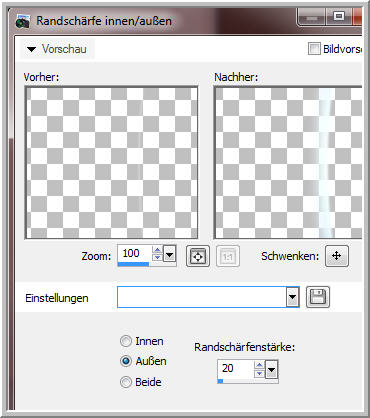
Füllen mit der VG Farbe -
Auswahl aufheben
Ebenen Modus auf Farbton(V)
oder was euch gefällt - Ebene duplizieren
Horizontal spiegeln - Anordnen
links - hier bin ich auf Aufhellen gegangen
Und die Deckkraft auf
ca 36 % gestellt.

**********************************************************
Punkt : 6
Neue Rasterebene - Auswahl
laden aus Datei
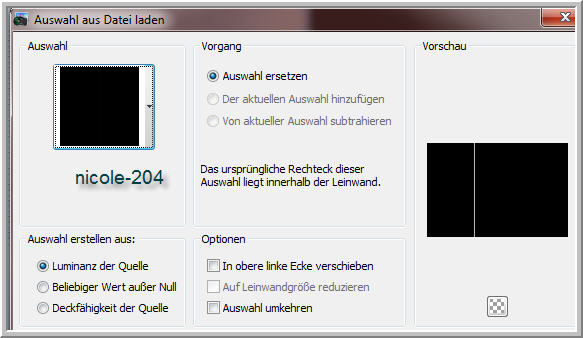
Auswahl füllen mit Weiß -
Auswahl aufheben
Effekte Benutzerdefinierter
Filter - Emboss_3 anwenden-
Effekte Verzerrungseffekte
- Wind - Von rechts 100
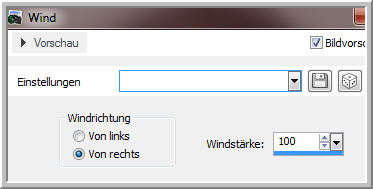
Lade
wieder die gleiche Auswahl - füllen 2 mal mit Weiß
Auswahl aufheben
Effekte - Benutzerdefinierter
Filter - Emboss_4 anwenden-
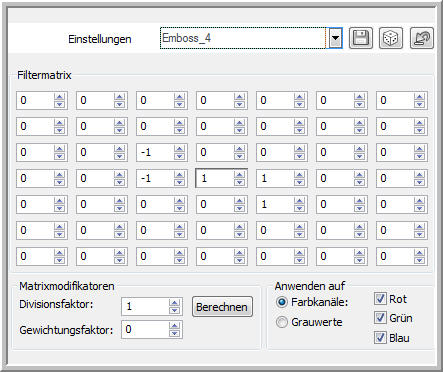
wiederhole Effekte Verzerrungseffekte
Wind Von links
Ebene duplizieren - Horizontal
spiegeln
Ebene - Nach unten zusammenfassen
- auf Luminanz (V ) die Ebene.
**********************************************************
Punkt : 7
Neue Rasterebene - Auswahl
laden aus Datei
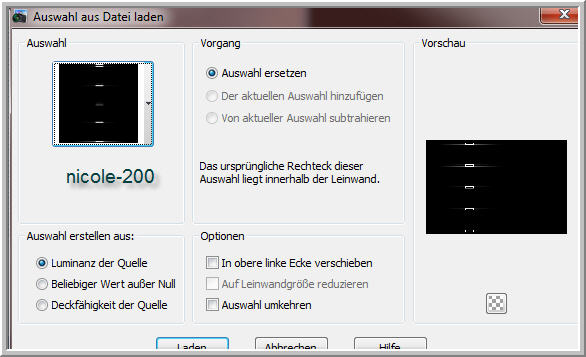
Auswahl füllen 2 mal mit
Weiß - Auswahl aufheben
Bild - Frei drehen

Objekte - Ausrichten - Leinwandmitte
- dann nach links nicht ganz zum Rand schieben.

Effekte 3 D Effekte Schlagschatten
2/2/100/5,00 in Schwarz
So eine Auswahl über die
letzten beiden Streifen aufziehen.
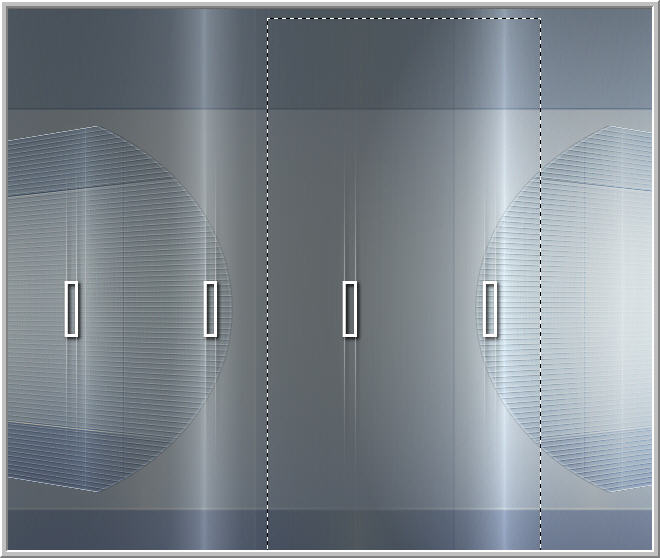
Löschtaste - Auswahl aufheben
- Ebene duplizieren - Horizontal spiegeln
Rechts anordnen - Auswahlwerkzeug
aktiv
Benutzerdefinierte Auswahl
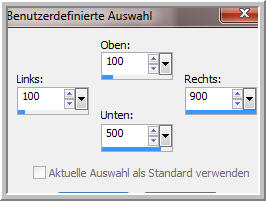
Auswahl umkehren - Effekte
3 D Effekte Aussparung

Auswahl aufheben
**********************************************************
Punkt : 8
Neue Rasterebene - Auswahl
laden aus Datei

Auswahl füllen mit Schwarz
- Auswahl ändern - Verkleinern um 20 px
Löschtaste - Auswahl
aufheben
Effekte Plugins AP(Lines)Lines
Silverlining

Effekte Geometrieeffekte
- Horizontalperspektive
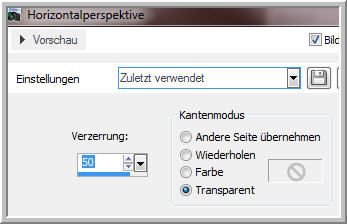
Taste K auf Tastatur drücken
( Auswählen Werkzeug ) und jetzt etwas
zusammenschieben und etwas
nach oben und unten ziehen ( Taste M hebt das Werkzeug
auf).
So sollte die Anordnung erfolgen
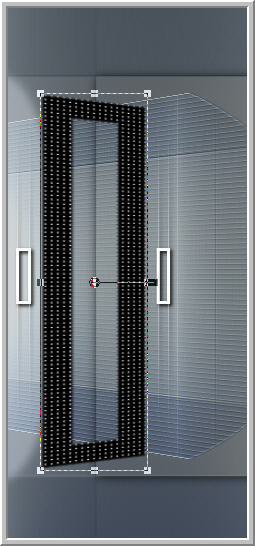
Ebene duplizieren - Bildgröße
ändern auf 85 oder 90 % - im nächsten Streifen anordnen.
Ebene - Nach unten zusammenfassen
Zauberstabwerkzeug

in beide Streifen klicken
- Öffne und kopiere image.jpg
Bearbeiten - In eine Auswahl
einfügen - Auswahl aufheben
Ebene duplizieren - Horizontal
spiegeln - Rechts anordnen.
Öffne und kopiere nicole_element_wayki
- Einfügen als neue Ebene
Ebene auf Aufhellen stellen
Soweit unser Bild....
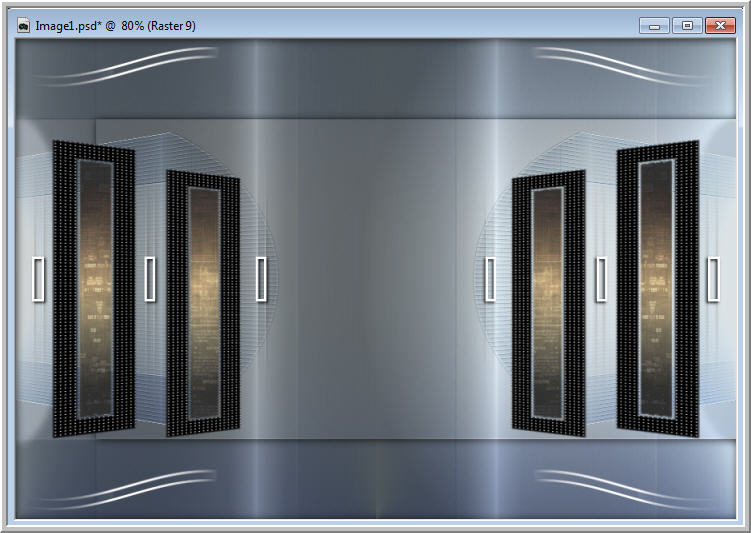
**********************************************************
Punkt : 9
Öffne und kopiere deine Tube
- Größe anpassen - sollte in den Mittelteil passen.
Einfügen als neue Ebene
Effekte Plugins Eye Candy
5 Impact - Perspektive Shadow - Reflect in Font

dann auf Basic - hier müsst
ihr eventuell mit den Einstellungen spielen
bei euren Tuben..
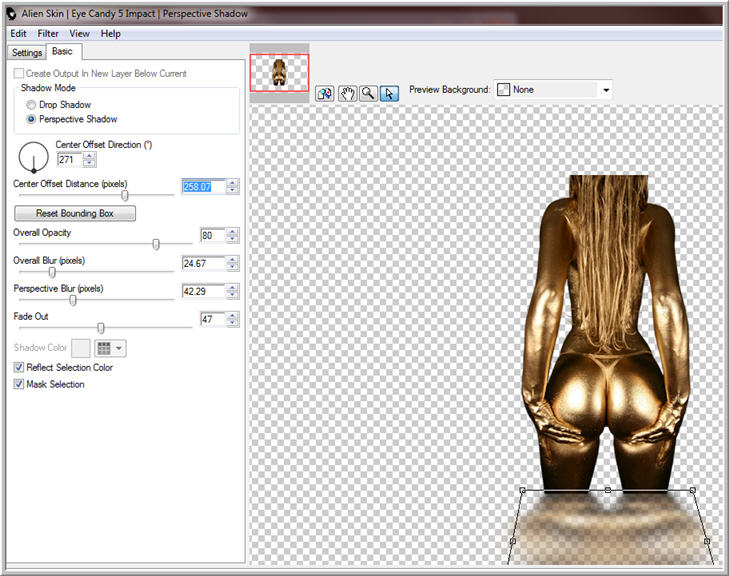
Jetzt kommen wir zu den Bällen.
Auswahl laden aus Datei
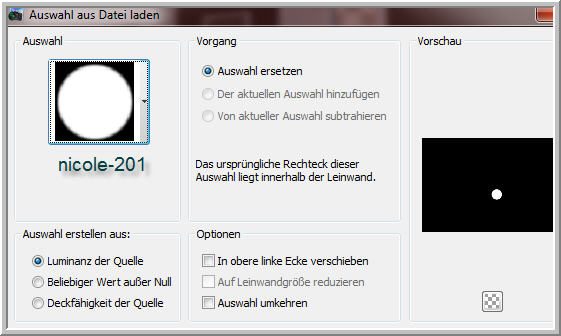
Ebene - Rechtsklick - In
Ebene umwandeln
Plugins Eye Candy 5 Impact
- Glass - Settings Clear - Basic so..

Auswahl aufheben - Ball unten
links anordnen
Ebene duplizieren - Bildgröße
ändern auf 85 % - duplizieren - wieder auf 85 % die Größe
ändern
Die Bälle so anordnen..

Obersten Ball - 2 mal nach
unten zusammenfassen - Ebene duplizieren
Ebene - Horizontal spiegeln
- Anordnen Rechts

Öffne und kopiere den Text
- Einfügen als neue Ebene
Oben anordnen.
**********************************************************
Punkt : 10
Bild Rand hinzufügen 2 px
in dunkler HG Farbe
Bild Rand hinzufügen
30 px in Weiß
Bild Rand hinzufügen
2 px in dunkler HG Farbe
Bild Rand hinzufügen
30 px in Weiß
Bild Rand hinzufügen
2 px in dunkler HG Farbe
Nun füge noch dein Wasserzeichen
und Copyangaben als neue Ebenen ein.
Alle zusammenfassen - Bildgröße
auf 900 px Breite ändern.
Speichern als JPG
**********************************************************
Und noch ein Beispielbild....

Ich hoffe euch hat die Übersetzung gefallen.
LG Christa
